Google Drive is niet alleen een plaats om bestanden op te slaan, maar ook een krachtige webgebaseerde productiviteitssuite. Deze tutorial richt zich op het gebruik van Google Sheets, Google’s webgebaseerde spreadsheet-app, om te werken met aandelengegevens.
Aandelen vertegenwoordigen fractioneel eigendom van een bedrijf. Aandelen worden verhandeld op een beurs zoals de New York Stock Exchange (NYSE), NASDAQ, London Stock Exchange (LSE), en meer. U kunt aandelen kopen en verkopen via makelaars.

Google biedt ook Google Finance als een manier om gegevens over aandelen te bekijken, inclusief grafieken om de prestaties van bedrijven in de loop der tijd te bekijken. Het mooiste is dat Google een manier biedt om naadloos gegevens van hun Google Finance-service in Sheets te laden.
In deze zelfstudiegids leert u hoe u de functie GOOGLEFINANCE in Google Sheets kunt gebruiken om gegevens van Google Finance over te brengen en in een spreadsheet in te voegen.
Om met deze zelfstudiegids te beginnen, moet u een Google-account hebben en naar Google Drive gaan. Maak een nieuw blad aan en lees verder voor meer informatie.
- Waarom aandelengegevens bijhouden?
- Hoe aandelen bij te houden met GOOGLEFINANCE-functie (Quick Video Tutorial)
- Verwinnen van voorraadgegevens
- Huidige aandelenkoers
- Stock Price From a Specific Date
- Prijsgeschiedenis voor een aandeel
- Price-Earnings (P/E) Ratio
- Laatste 52-wekse Laagste en Hoogste
- Recap and Keep Learning
Waarom aandelengegevens bijhouden?
Voor velen is het bijhouden van aandelengegevens een hobby. De aandelenkoers wordt algemeen beschouwd als een indicator van hoe bedrijven presteren. Als u geïnteresseerd bent in het succes van een bedrijf, kunt u de aandelenkoers in de gaten houden om de prestaties te meten.
Voor anderen is beleggen in aandelen een manier om plannen te maken voor het pensioen. Veel mensen kopen aandelen, obligaties en beleggingsfondsen in de verwachting dat ze in de loop van de tijd in waarde zullen stijgen en hun niet-werkende jaren zullen financieren.
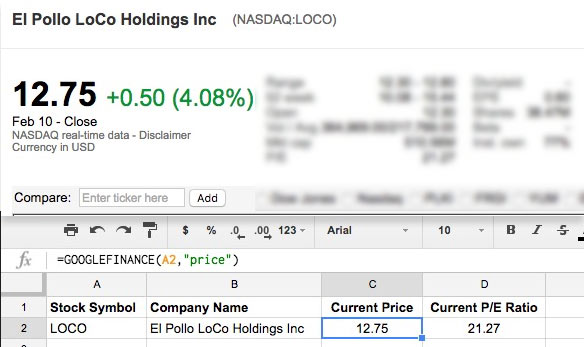
Het belangrijkste is dat aandelenkoersen altijd veranderen. Als u aandelenkoersen wilt volgen, hebt u een eenvoudige manier nodig om uw gegevens up-to-date te houden.
Om welke reden u ook aandelengegevens bijhoudt, de Google Sheets-verbinding met Google Finance is de gemakkelijkste manier die ik heb gevonden om gegevens over aandelen in een spreadsheet te krijgen. Laten we leren hoe.
Hoe aandelen bij te houden met GOOGLEFINANCE-functie (Quick Video Tutorial)
Kijk naar de onderstaande schermafbeelding om te leren hoe je een dynamische voorraad-tracking-spreadsheet in Google Sheets kunt bouwen.
Om meer te leren over het gebruik van de functie GOOGLEFINANCE, bekijk mijn stap-voor-stap handleiding hieronder.
Verwinnen van voorraadgegevens
Het eerste dat ik graag doe bij het opzetten van een voorraadanalyse-spreadsheet is het kiezen van de bedrijven waar ik naar zal kijken. Je moet hun aandelensymbolen identificeren, dat zijn een paar letters die bedrijven identificeren op beurzen. Het aandelensymbool van Apple is bijvoorbeeld AAPL, terwijl het symbool van Microsoft MSFT is.

U kunt aandelensymbolen voor bedrijven meestal vinden met een snelle zoekopdracht, of u kunt een hulpmiddel zoals de Yahoo Finance-opzoektool gebruiken om aandelensymbolen te vinden voor een bedrijf naar keuze.
Wanneer ik bedrijven vergelijk, zal ik een lijst met aandelensymbolen in een Google-sheet vastleggen in een kolom:

In Google Sheets kunnen we de functie =GOOGLEFINANCE gebruiken om gegevens over aandelen te importeren. Om te beginnen, klik in een cel en begin met het typen van de functie.
Het is niet nodig om de volledige naam van het bedrijf voor elk aandelensymbool te typen. Laten we onze eerste =GOOGLEFINANCE functie schrijven om naar het aandelensymbool te kijken en de naam van een bedrijf in te voegen. Hier is de formule die we zullen gebruiken:
=GOOGLEFINANCE(stock symbol,"name")
In het onderstaande voorbeeld gebruik ik de formule in cel A2 om “Volkswagen AG” te koppelen aan het aandelensymbool VLKAY. Vervolgens trekt u de formule omlaag om de bedrijfsnaam voor elk aandelensymbool op te halen.

Nu we de aandelensymbolen en bedrijven die we in de gaten houden, hebben vastgelegd, gaan we wat financiële gegevens over hen ophalen.
Huidige aandelenkoers
Om een aandelenkoers te krijgen, gebruikt u de formule GOOGLEFINANCE als volgt:
=GOOGLEFINANCE(stock symbol,"price")
U kunt een aandelensymbool tussen haakjes typen, of de formule een cel met het aandelensymbool geven om de prijs op te halen. In de schermafbeelding hieronder ziet u hoe ik de formule gebruik en naar beneden trek om de aandelenkoers voor elk bedrijf te krijgen.

De prijs die Google Sheets binnenhaalt is de huidige aandelenkoers, en wordt vernieuwd wanneer de spreadsheet wordt geopend.
Stock Price From a Specific Date
Wat als u de aandelenkoers voor een specifieke dag wilt vastleggen, of wilt opzoeken wat een aandeel in het verleden waard was? Dat kunnen we doen in onze spreadsheet.
Laten we deze formule gebruiken om de slotkoers te krijgen van Amazons aandelen op 1 februari:
=GOOGLEFINANCE("AMZN","price",date(2017,2,7))
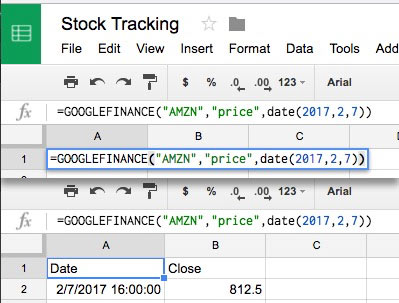
Merk op dat deze formule een raster creëert met een aantal extra gegevens, waaronder een kop “Datum” en “Sluiten”, evenals de datum en de slotkoers.
Als u alleen de slotkoers wilt, moeten we onze formule in een INDEX wikkelen en alleen het vak rechtsonder (de koers) ophalen.) Hier is een formule die u kunt gebruiken:
=INDEX(GOOGLEFINANCE("AMZN","price",date(2017,2,7)),2,2)
Ik heb de formule gewoon omwikkeld met een INDEX en vervolgens de “,2,2)” aan het einde van de formule geplaatst om alleen de aandelenkoers zonder de koppen op te halen.

Prijsgeschiedenis voor een aandeel
Eerder heb ik gezegd dat de aandelenkoers de prestaties van het bedrijf en de toekomstverwachtingen weergeeft. Het volgen van de aandelenkoers over een bepaalde periode is een uitstekende manier om te begrijpen hoe beleggers het bedrijf zien.
Hier is de functie die u kunt gebruiken om de koersgeschiedenis van een aandeel op te vragen:
=GOOGLEFINANCE("F", "price", DATE(2017,1,1), DATE(2017,2,11), "DAILY")
Laten we die formule eens uitsplitsen:
- De formule wordt geopend met de standaard =GOOGLEFINANCE-wrapper.
- De “F” tussen haakjes vertelt de functie om gegevens op te vragen voor Ford, het aandeel van onze keuze.
- Daarna geven we de functie het attribuut “prijs” om aan te geven dat we de prijs over een bepaalde periode willen.
- Daarna geven we de begin- en einddatum op.
- Tot slot zet ik “DAILY” tussen haakjes om Sheets te vertellen dat we dagelijkse aandelenresultaten willen krijgen.
In de onderstaande schermafbeelding ziet u dat de resultaten op rijen van het spreadsheet worden weergegeven:
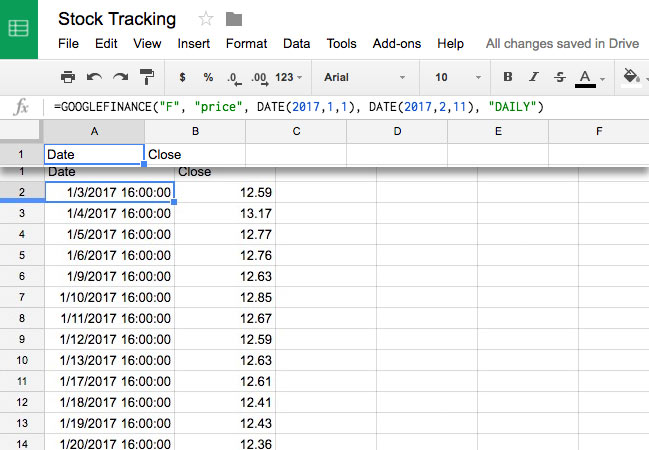
Nu hebt u een lijst met aandelenkoersen in de loop der tijd. U kunt elke gewenste tijdsduur invoeren, en Sheets haalt automatisch de gegevens op van Google Finance. Vanaf dat punt is het eenvoudig om de gegevens om te zetten in grafieken, rechtstreeks in uw spreadsheet.

We hebben nu een goed overzicht van de aandelenkoersen. Laten we eens kijken naar een aantal andere krachtige financiële gegevens die we kunnen grijpen in Sheets.
Price-Earnings (P/E) Ratio
De koers-winstverhouding, of P/E-verhouding is een veelgebruikte methode voor het waarderen van bedrijven. Het deelt de aandelenprijs van het bedrijf door zijn winst. Een algemeen aanvaard principe voor de waardering van aandelen is dat een hoge koers-winstverhouding voor een aandeel op toekomstige groei wijst.
Om een Koers/Winstverhouding voor een aandeel van Google Finance te krijgen, gebruikt u de volgende formule:
=GOOGLEFINANCE(stock symbol,"pe")
In het onderstaande voorbeeld krijg ik de Koers/Winstverhouding voor een aandeel met behulp van een celverwijzing, met de voorbeeldformule als:
=GOOGLEFINANCE(A3,"pe")
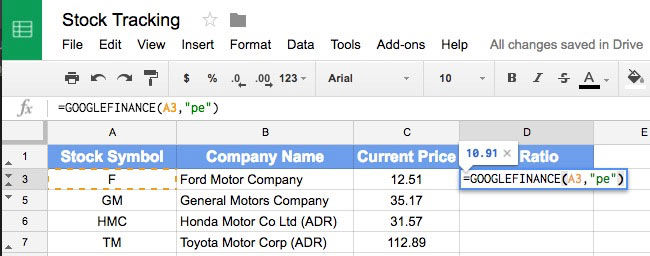
Daarna sleep ik de formule naar beneden om de verhouding voor al mijn geselecteerde aandelen te vinden.

Hoe lees je een koers-winstverhouding? Je moet vergelijkbare bedrijven onderzoeken om ze betekenisvol te maken. Aandelen in groeisectoren zoals technologie (denk aan Google of Facebook) zullen hogere Koers/Winst Groei Verhouding’s hebben dan bijvoorbeeld nutsbedrijven.
Als u geïnteresseerd bent in hoe Koers/Winst Verhouding’s worden berekend, bekijk dan deze definitie van Investopedia.
Laatste 52-wekse Laagste en Hoogste
Sommige aandelen bewegen sterk in de loop van het jaar. Het helpt om in de gaten te houden hoe ze fluctueren.
Om de hoogste prijs te krijgen die een aandeel in de laatste 52 weken heeft bereikt, gebruikt u de volgende formule:
=GOOGLEFINANCE(stock symbol,"high52")
U kunt ook de laagste prijs krijgen waarop een aandeel in de laatste 52 weken is gesloten:
=GOOGLEFINANCE(stock symbol,"low52")
In de schermafbeelding hieronder kunt u zien hoe ik deze formules heb toegepast op een lijst met aandelen:
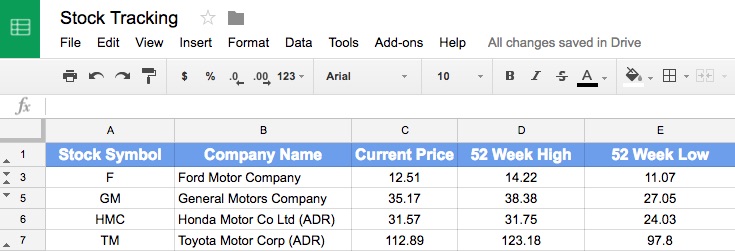
Ik houd vaak in de gaten waar een aandeel wordt verhandeld in relatie tot de hoogste en laagste koersen. Als ik winst wil maken en een aandeel wil verkopen, probeer ik ervoor te zorgen dat het niet op een laag punt staat.
Deze formules zijn slechts een paar van de beschikbare attributen die Google Sheets kan ophalen uit Google Finance. Het gebruik van een combinatie van deze factoren kan u helpen die belangrijke financiële ratio’s te controleren en bedrijven te onderzoeken – of het nu voor de lol of winst is.
Recap and Keep Learning
In deze zelfstudie hebt u Google Sheets gebruikt om een spreadsheet voor het bijhouden van aandelen in te stellen. Of u dit nu benadert als een hobby, leeroefening, of potentiële bron van inkomsten, Sheets heeft een eenvoudige integratie met Google Finance om aandelen van uw keuze te volgen.
- Als een van de financiële termen in deze tutorial u onbekend waren, heeft Investopedia een uitstekend woordenboek van financiële termen.
- Google heeft uitgebreide documentatie over de functie =GOOGLEFINANCE die een aantal extra functies bevat die niet in deze zelfstudiegids zijn behandeld.
- Melissa Murphy heeft een geweldige zelfstudie over het importeren en exporteren van documenten in Google Drive.